雨林木风Win10关闭快速访问的方法
更新时间:2016-10-20 15:56:02 来源:雨林木风官网 游览量: 128 次
很多时候,我们的电脑会借给别人使用,但是又不想让别人知道我们刚刚浏览或看过什么文件。并且Windows10系统的“快速访问”功能很容易泄露电脑中的隐私,用什么方法可以让这个功能消失,避免电脑的个人隐私泄露呢?修改Windows10系统的注册表值取消“快速访问”泄露隐私的方法。下面,就让雨林木风系统小编来给大家介绍win10怎么关闭快速访问。
操作方法具体如下:
注册表路径:HKEY_CLASSES_ROOT\CLSID\{679f85cb-0220-4080-b29b-5540cc05aab6}\ShellFolder
1.快捷键win+R打开运行,输入:regedit.exe,点击确定或者按键盘上的回车(Enter)键;
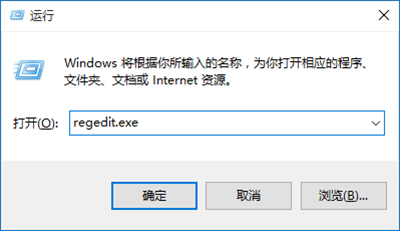
2.在打开的注册表编辑器窗口,展开:HKEY_CLASSES_ROOT;找到并展开:CLSID;在CLSID的展开项中找到:{679f85cb-0220-4080-b29b-5540cc05aab6}并在{679f85cb-0220-4080-b29b-5540cc05aab6}的展开项中左键单击:ShellFolder;
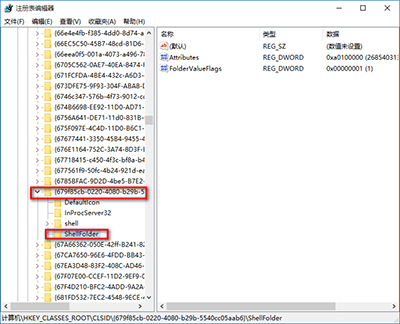
3.下面我们就可以修改{679f85cb-0220-4080-b29b-5540cc05aab6}\ShellFolder的注册表键值,但在修改之前,备份一下注册表是必须的。
备份注册表的方法是:
1.点击注册表编辑器窗口左上角的“文件”,在下拉菜单中点击:导出;
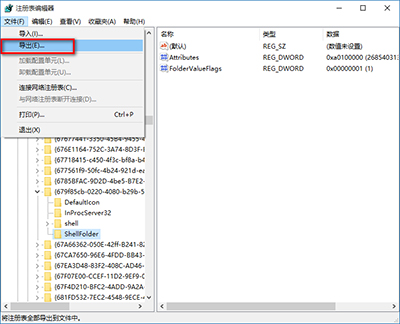
2.在打开的导出注册表文件窗口,检查注册表路径是否正确(最下面的所选分支),再点击:桌面,在文件名(N)栏输入:快速访问,点击:保存;
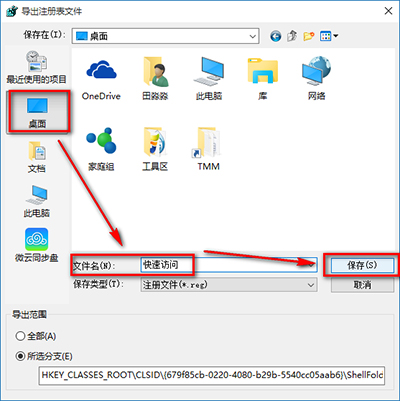
3.此时系统桌面上会显示一个快速访问的注册表图标,如果我们修改注册表值给系统带来了不稳定,可以用备份的“快速访问”恢复注册表;
4.我们备份了{679f85cb-0220-4080-b29b-5540cc05aab6}\ShellFolder的注册表键值,现在再来修改ShellFolder的权限值(不修改ShellFolder的权限值,则无法修改Attributes的键值),右键点击ShellFolder,在右键菜单中点击:权限;
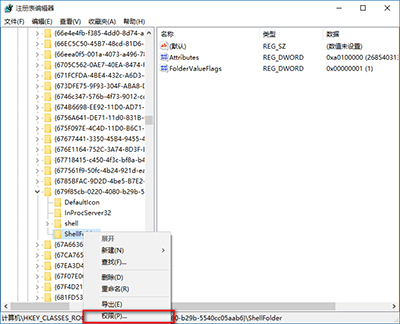
5.在打开的ShellFolder 的权限对话框中点击:高级;
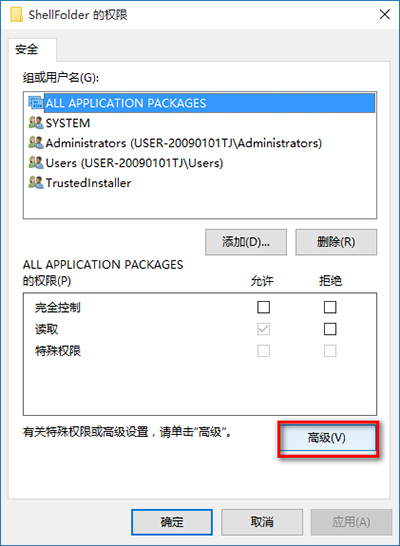
6.在紧接着打开的ShellFolder 的高级安全设置窗口中的所有者后点击:更改;
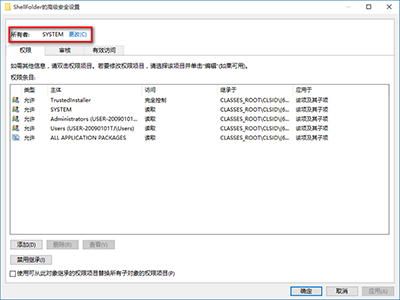
7.在选择用户或组的对话框中点击:高级(A);
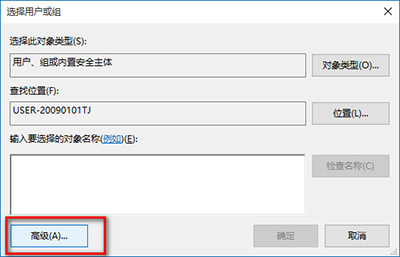
8.我们点击高级以后,选择用户或组的对话框有所变化,在这个对话框中点击:立即查找(N);在搜索结果(U)的列表中找到本机用户名并左键点击,再点击:确定;
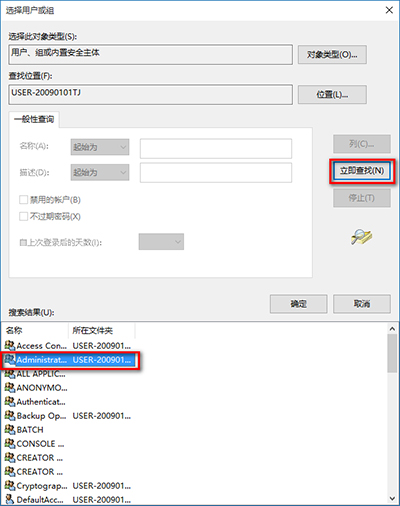
9.本机用户名已经显示的输入要选择的对象名称栏内,点击:确定;
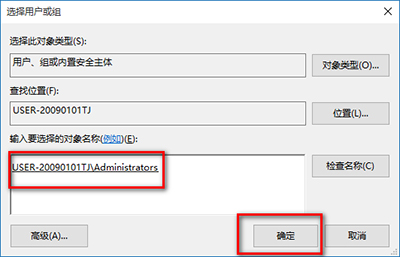
10.我们现在可以修改Attributes的键值了,左键双击:Attributes,在弹出的编辑DWORD(32位)值对话框中,把Attributes的数值数据从a0100000修改为a0600000,再点击:确定,退出注册表编辑器;
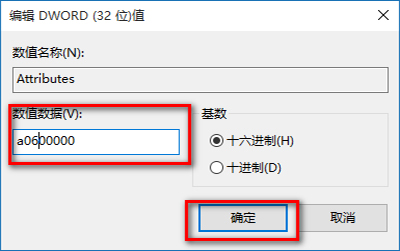
11.重启资源管理器或注销一次或重启电脑,则可以使修改生效。
以上就是修改Windows10系统的注册表键值取消快速访问泄露隐私的方法。供朋友们参考使用。
注意:
1.在没有获取ShellFolder 的本机用户名权限前,无法修改Attributes的键值;
2.在修改Attributes的键值前一定要备份注册表值。
关于雨林木风Win10关闭快速访问的方法的解决方法就跟大家介绍到这边了,遇到这样问题的用户们可以参照上面的方法步骤来解决吧。好了,如果大家还想了解更多的资讯,那就赶紧点击雨林木风吧。
本文来自雨林木风 www.ylmf888.com 如需转载请注明!
- Win10系统下字体出现乱码的解决办法?...03-18
- Win10系统下连接steam失败的解决办法?...03-18
- Win10专业版系统下向特定用户共享文件的解决步骤?...03-18
- 如何打开Win7梦幻桌面动态效果?...03-18
- Win7旗舰版系统桌面文件名变蓝色了的解决办法...03-18
- 关闭雨林木风XP系统135端口的解决办法?...03-18
- Xp系统下序列号怎么更换的解决办法?...03-18
- win7电脑个性化开机声音如何自定义?...03-03
- 雨林木风win7系统注册表常用设置有哪些?...03-03
- 雨林木风win10系统CPU使用率过高怎么办?...11-26
-
 雨林木风 GHOST Win10 2004 64位 精简... 2021-07-01
雨林木风 GHOST Win10 2004 64位 精简... 2021-07-01
-
 雨林木风 GHOST Win10 2004 64位 周年... 2021-06-02
雨林木风 GHOST Win10 2004 64位 周年... 2021-06-02
-
 雨林木风 GHOST Win10 64位专业版... 2021-05-07
雨林木风 GHOST Win10 64位专业版... 2021-05-07
-
 雨林木风 GHOST Win10 1909 64位 官方... 2021-04-06
雨林木风 GHOST Win10 1909 64位 官方... 2021-04-06
-
 雨林木风Ghost Win10 2004(专业版)... 2021-02-28
雨林木风Ghost Win10 2004(专业版)... 2021-02-28
-
 雨林木风 GHOST Win10 2004 64位 精简... 2020-12-21
雨林木风 GHOST Win10 2004 64位 精简... 2020-12-21
-
 雨林木风 GHOST Win10 64位 快速装机... 2020-11-27
雨林木风 GHOST Win10 64位 快速装机... 2020-11-27
-
 雨林木风 GHOST Win10 64位 官方纯净... 2020-10-28
雨林木风 GHOST Win10 64位 官方纯净... 2020-10-28

